Android端末でWebサーフィンをしていて、このページタイトルとURLをTwitterへ投稿したいなと思った時には、Sleipnirブラウザを使うと簡単に解決します。
様々なブックマークレットが用意されたブックマークレット集「Tapmarklets」というサービスがありました。
iPhone / iPad / Android 向けブックマークレット集「Tapmarklets」
この中に、Twitterで共有するというブックマークレットがありました。
ここに紹介されているブックマークレットは、Sleipnirアプリだと簡単に登録できるようになっています。そこで、Sleipnirに登録する手順を紹介します。
必要なアプリ
必要なアプリは、
の2つです。いずれも無料です。
Sleipnirブラウザで見ているページのタイトルとURLを公式Twitterに投稿するブックマークレットの利用方法
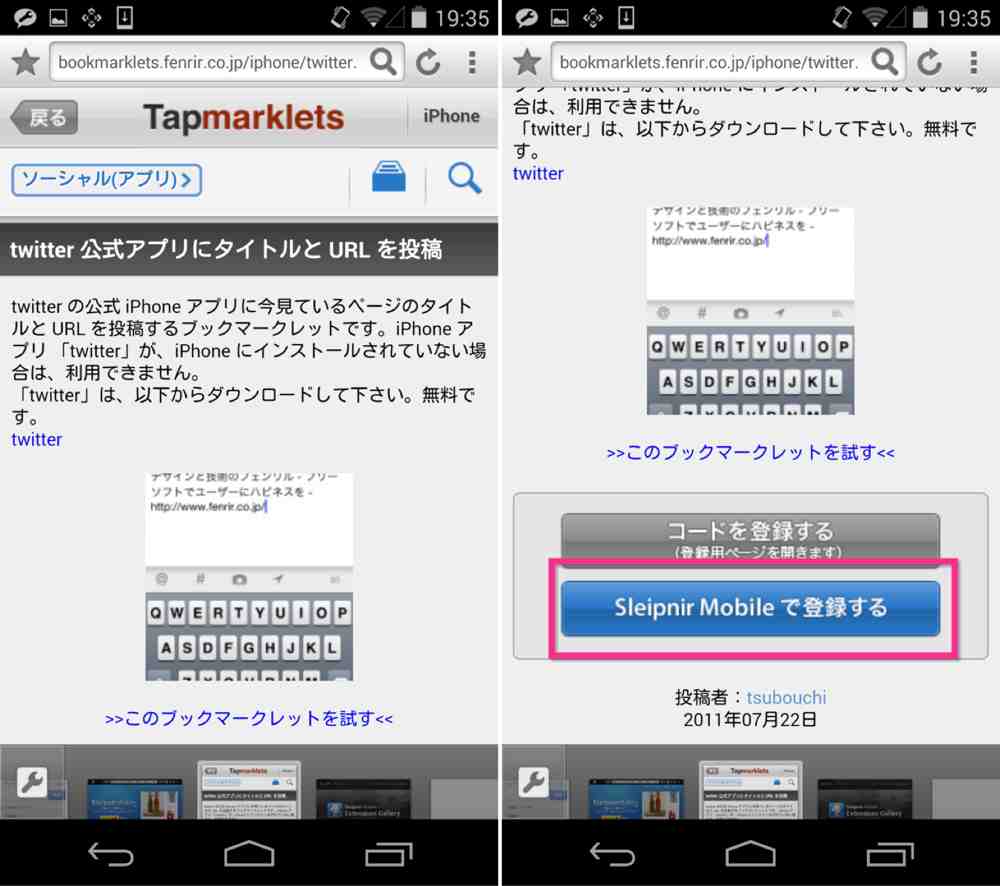
▲Sleipnirブラウザで、twitter 公式アプリにタイトルと URL を投稿するブックマークレット | iPhone / iPad / Android 向けブックマークレット集「Tapmarklets」を開き、「Sleipnir Mobileで登録する」をタップします。
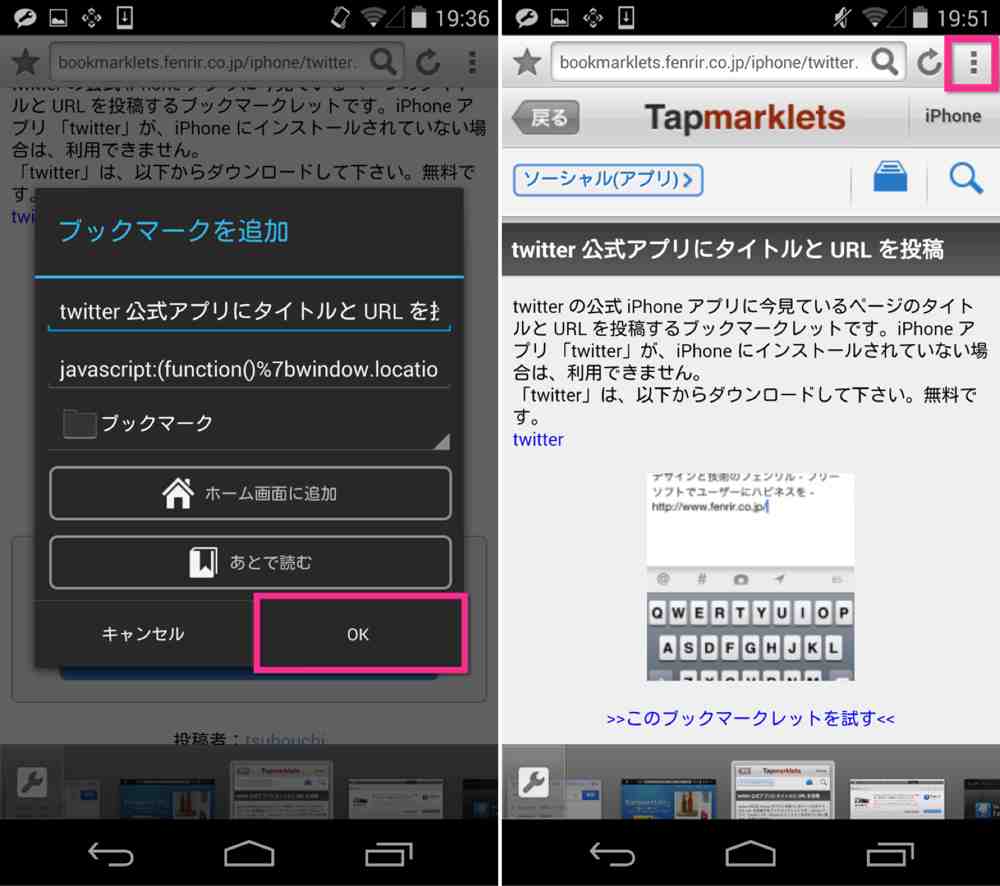
▲そしてOKをタップします。これでブックマークレットへの登録が終了です(左)。実際に投稿してみます。右上の3点ダッシュをタップし(右)、
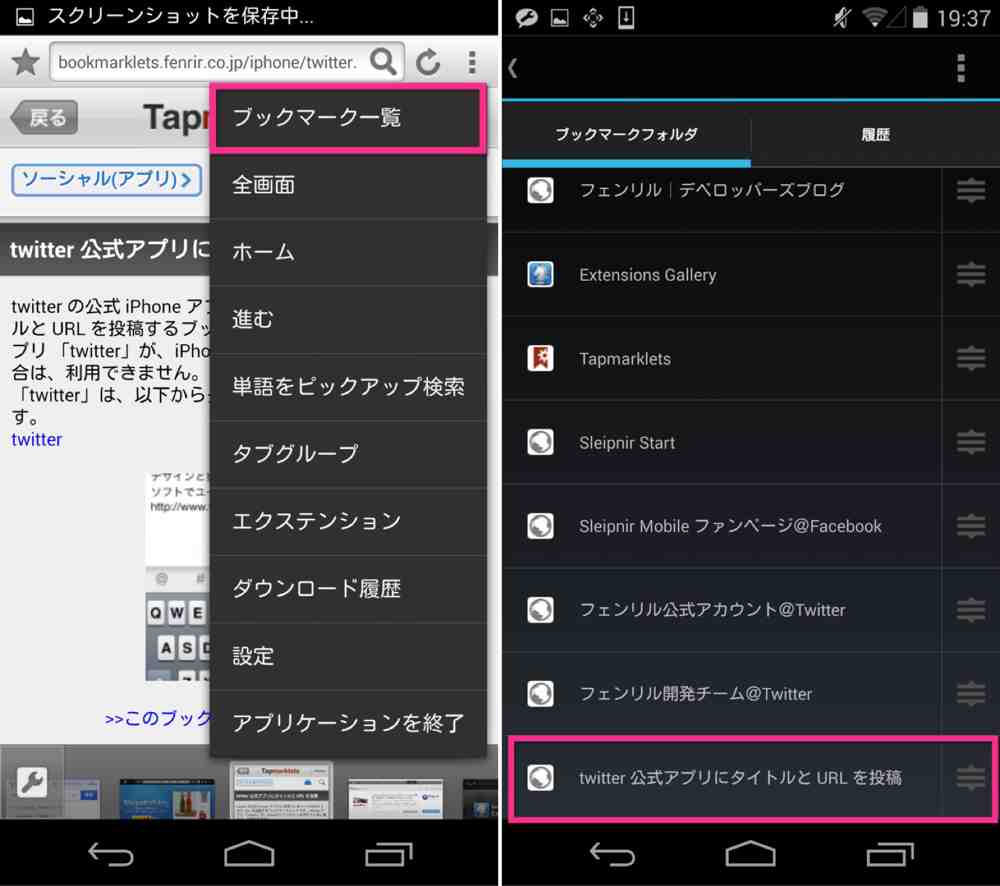
▲ブックマーク一覧をタップします(左)。そして、「twitter公式アプリにタイトルとURLを投稿」をタップします(右)。
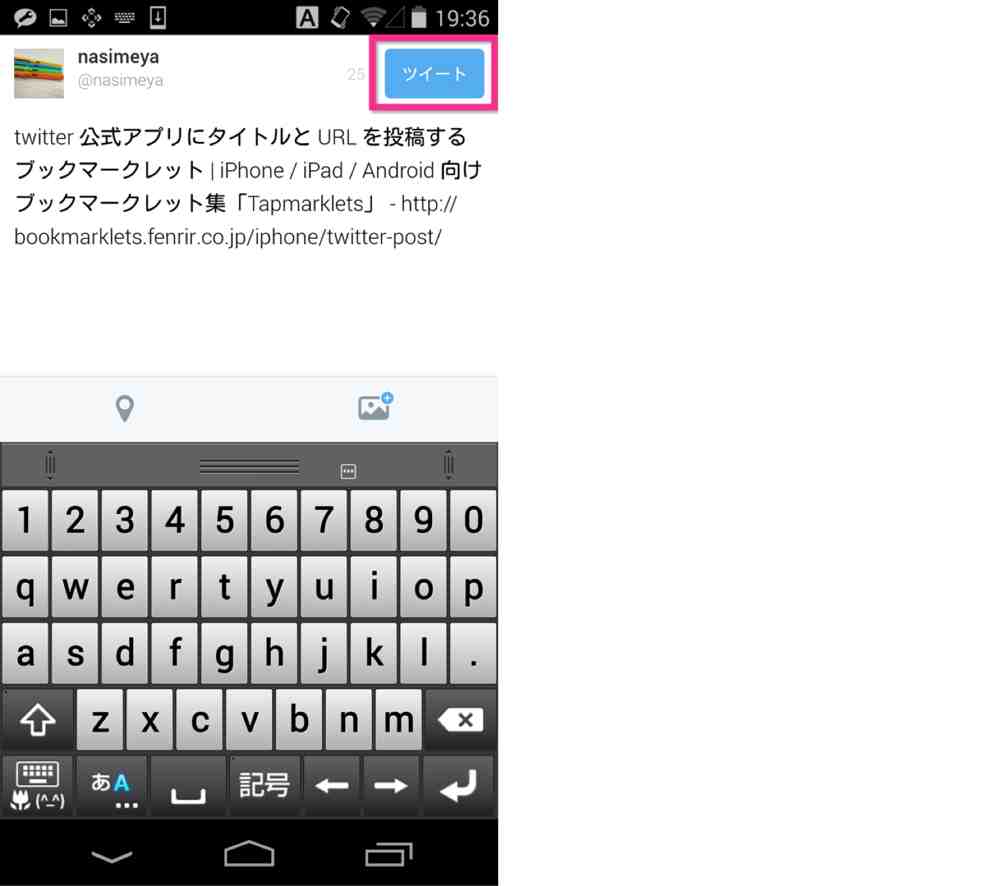
▲すると、Twitter公式アプリが立ち上がり、ツイート編集画面になります。お好みでコメントを追加し、ツイートする事が出来ます。
Sleipnir Mobileにはブックマーク一覧を開くジェスチャー有り
Sleipnirにはジェスチャー機能が備わっています。その中にブックマーク一覧を開くジェスチャーも備わっています。
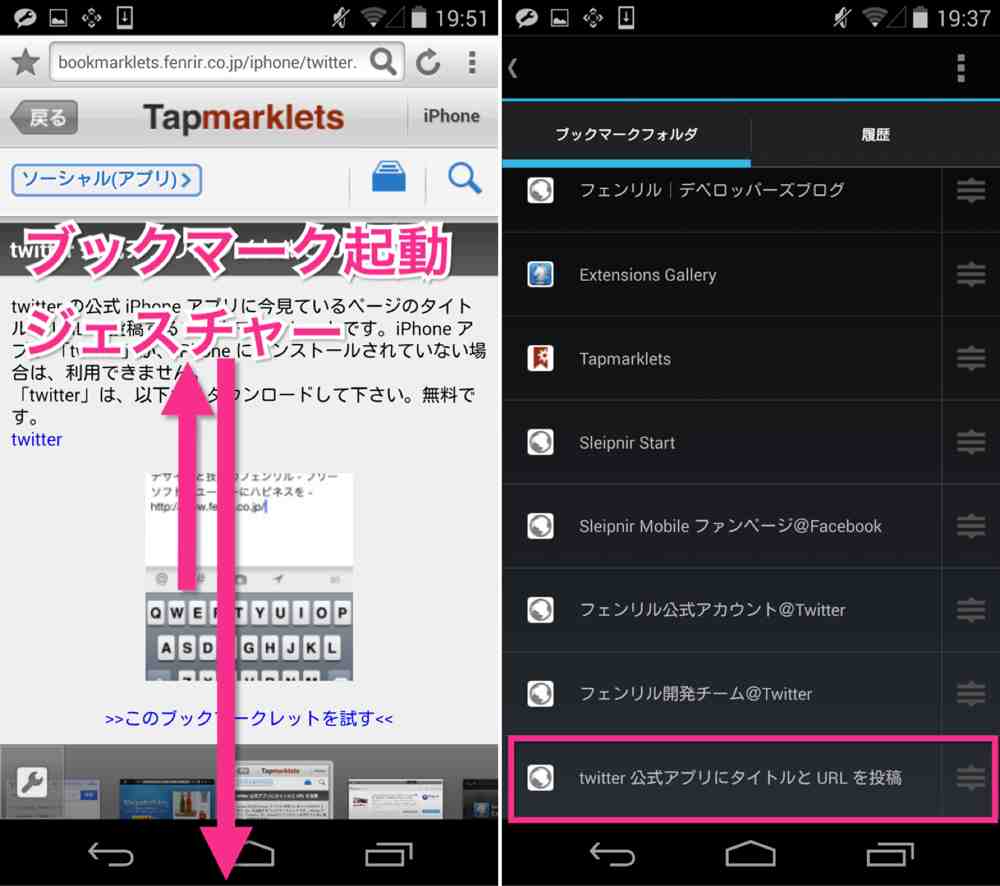
▲上スワイプしてからそのまま下へ(最下部まで)スワイプすると(左)、ブックマーク一覧が起動します。これは便利です(右)。
まとめ
これでブラウザで見ているページのタイトルとURLをTwitterで投稿出来る環境が整いました。便利です。
利用するブラウザですが、ジェスチャー機能が備わっていることを考えると、Sleipnir良いですね。
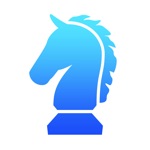

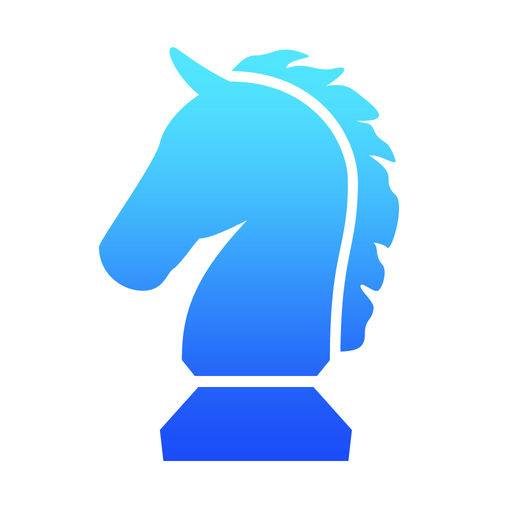

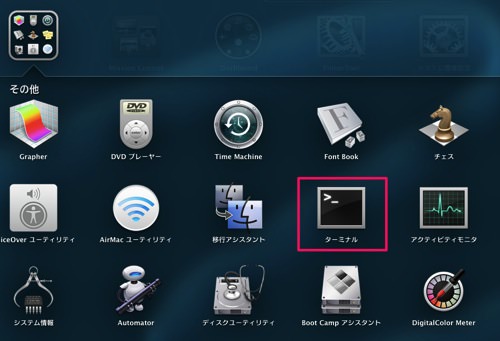
コメント